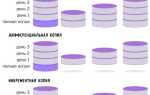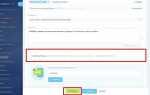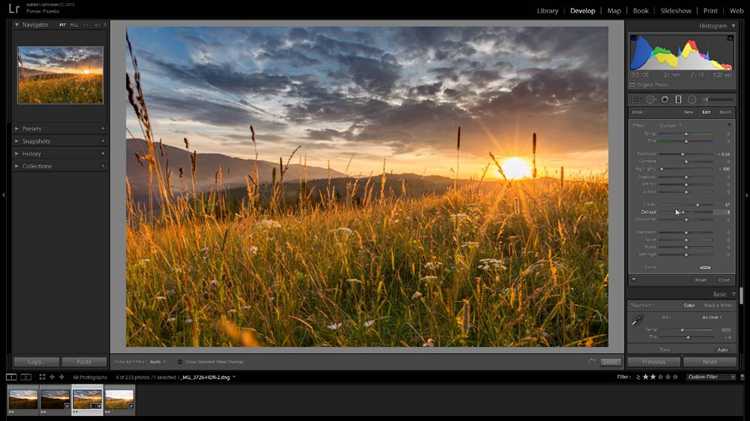
Объединение экспозиций для получения изображения с расширенным динамическим диапазоном – эффективный способ сохранить детали как в тенях, так и в светах. В Lightroom этот процесс автоматизирован, но требует точной подготовки исходных кадров и правильной последовательности действий.
Для начала необходимо три или более снимка одной сцены с разной экспозицией. Оптимальный диапазон – от -2 EV до +2 EV с шагом 1 EV. Все изображения должны быть сняты с фиксированной фокусировкой, выдержкой и диафрагмой (меняется только экспозиция через компенсацию), с использованием штатива для устранения сдвигов.
После импорта файлов в Lightroom важно синхронизировать баланс белого, профиль объектива и базовую коррекцию искажений до объединения. Используйте Photo > Photo Merge > HDR, активируйте опцию Auto Align, если снимали без штатива, и проверьте Deghost Amount, если в сцене были движущиеся объекты.
Получившийся DNG-файл содержит всю информацию из объединённых экспозиций и поддерживает полную недеструктивную обработку. После слияния начните с коррекции Highlights и Shadows, затем переходите к точной настройке контраста, текстуры и локальных масок. HDR-сцена требует деликатного подхода: избегайте избыточного насыщения и артефактов от усиления микроконтраста.
Подготовка серии снимков с брекетингом экспозиции
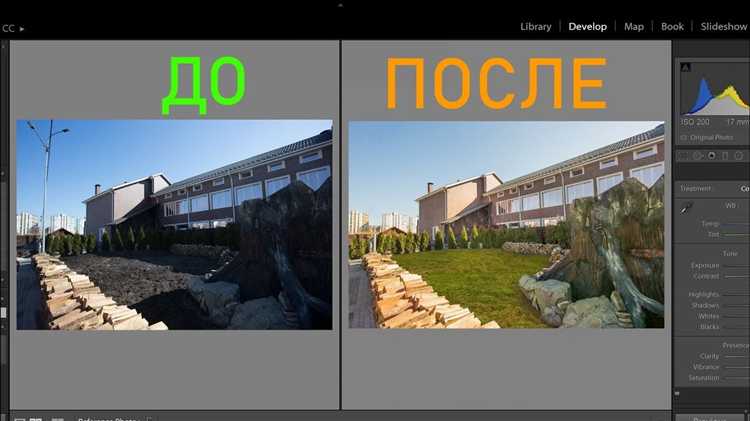
Для создания качественного HDR-изображения необходимо снять серию кадров с разной экспозицией. Используйте штатив, чтобы обеспечить идентичную композицию каждого кадра. Это критично при последующей сборке в Lightroom, так как любые смещения приведут к артефактам при выравнивании.
Переведите камеру в режим брекетинга (AEB). Выберите минимум три кадра: один с нормальной экспозицией, один недоэкспонированный и один переэкспонированный. Оптимальный шаг экспозиции – ±2 EV, особенно если сцена содержит как яркие, так и тёмные области. В условиях высокой контрастности увеличьте количество кадров до пяти или семи с шагом ±1 EV.
Отключите автоматический ISO – оставьте значение фиксированным, чтобы избежать разной яркости шума между кадрами. Установите ручной фокус и не меняйте его в процессе съёмки. Используйте дистанционный спуск или таймер, чтобы исключить вибрации от нажатия на кнопку.
Формат файлов – только RAW. JPEG не сохраняет достаточного динамического диапазона для корректного слияния. Не изменяйте параметры между кадрами: баланс белого, диафрагму, фокусное расстояние – всё должно оставаться неизменным.
Снимайте в условиях, где экспозиционные различия особенно важны: контровой свет, интерьер с окнами, пейзажи при восходе или закате. Чем выше динамический диапазон сцены, тем больший смысл имеет брекетинг.
Импорт исходных файлов в библиотеку Lightroom
Для создания HDR-фотографии необходимы как минимум три кадра с разной экспозицией (например, -2, 0, +2 EV), снятые в формате RAW. Перед началом обработки эти файлы нужно корректно импортировать в Lightroom.
Откройте модуль Library и нажмите кнопку Import в левом нижнем углу интерфейса. В появившемся окне выберите источник файлов – карту памяти, внешний диск или папку на жёстком диске. В правой панели установите опцию Copy as DNG или Copy, если файлы уже в формате RAW и копируются на диск. Не используйте Move или Add – это может затруднить дальнейшую организацию архива.
В центральной части окна убедитесь, что отмечены только нужные кадры. Если вы снимали брекетинг-серии, включите фильтр по дате или имени файла, чтобы исключить дубли и лишние кадры.
В правой колонке отключите автоматическое применение пресетов, коррекций объектива и профилей камеры – они могут повлиять на нейтральность экспозиции при объединении. В разделе Destination укажите логичную структуру папок (например, «HDR/2025-05-16/Сессия1»), чтобы избежать путаницы при дальнейшем поиске.
Нажмите Import. После завершения импорта проверьте, что все кадры отображаются в библиотеке и имеют корректные метаданные. Это обеспечит точность дальнейшей обработки и правильную синхронизацию при экспонировании HDR-снимка.
Выбор и группировка кадров для HDR-сборки

Для качественной HDR-сборки в Lightroom необходимо начать с точного отбора подходящих кадров. Используются снимки, сделанные с одинаковым кадрированием, но разной экспозицией. Оптимально – 3–5 файлов с шагом в 2 ступени экспозиции (EV). Например: -2 EV, 0 EV, +2 EV.
- Исключите кадры с размытием от движения камеры или объектов – Lightroom не компенсирует значительные смещения.
- Убедитесь, что ISO одинаковое у всех снимков. Повышенное ISO на отдельных кадрах увеличит шум в финальном изображении.
- Баланс белого должен быть установлен вручную – автоматический WB может варьироваться от кадра к кадру.
Группировка кадров перед сборкой ускоряет процесс и исключает ошибки.
- Перейдите в модуль Library.
- Выделите все экспозиции одной сцены с зажатой клавишей Ctrl (Cmd на Mac).
- Нажмите Ctrl+G (Cmd+G) для создания стека. Lightroom объединит выбранные фото в группу.
- Для удобства переименуйте стек по сцене или времени съемки – это упростит навигацию при большом количестве серий.
Перед сборкой удостоверьтесь, что активен первый кадр в стеке, а порядок кадров соответствует логике экспозиции. Неправильная последовательность может снизить качество итогового HDR-файла.
Использование функции Photo Merge для создания HDR
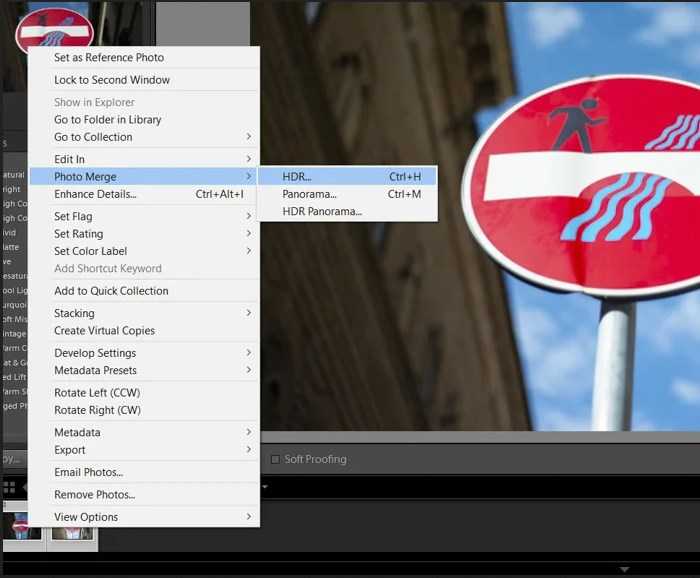
После импорта серии экспозиций (обычно 3–5 кадров с разной яркостью) выделите их в модуле Library или Develop. Нажмите правой кнопкой мыши по выделению и выберите Photo Merge → HDR или используйте сочетание клавиш Ctrl+H (Windows) / Cmd+H (Mac).
Откроется окно предварительного просмотра с параметрами слияния. Активируйте Auto Align, если снимки сделаны с рук. Это обеспечит точную совмещение деталей. Если штатив использовался, можно отключить – это ускорит обработку.
Параметр Auto Settings автоматически применит базовую коррекцию экспозиции и контраста. Для точного контроля лучше отключить и выполнить настройки вручную после слияния.
Deghost Amount отвечает за устранение подвижных объектов между кадрами. Установите значение:
- Low – для минимального движения (например, легкий ветер).
- Medium – при умеренном смещении объектов.
- High – при явном движении людей, листвы, воды.
Опция Show Deghost Overlay показывает маску участков, к которым применяется де-призрачивание. Это помогает оценить степень вмешательства Lightroom в изображение.
Нажмите Merge, чтобы начать объединение. Программа создаст файл в формате DNG с расширенным динамическим диапазоном. Он появится рядом с исходными кадрами и будет содержать в названии суффикс «-HDR».
Настройка параметров объединения: Auto Align и Auto Settings
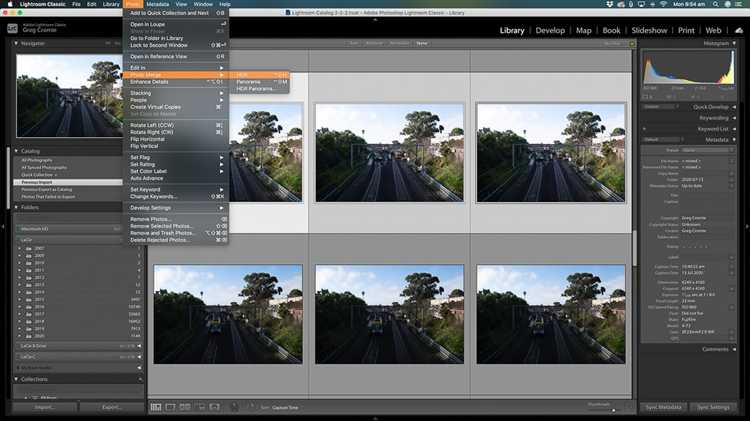
При объединении экспозиций в HDR в Lightroom важно правильно задать параметры Auto Align и Auto Settings, чтобы получить точный и сбалансированный результат.
Auto Align активируется, если кадры снимались с рук или при слабом закреплении камеры. Функция автоматически совмещает изображения, компенсируя небольшие смещения и повороты. Включать обязательно при любом подозрении на несовпадение кадров – иначе возможны размытия и артефакты на итоговом фото. При съёмке со штатива Auto Align можно отключить для ускорения процесса, но только при полной уверенности в неподвижности камеры.
Auto Settings отвечает за автоматическое применение базовых коррекций после объединения: экспозиции, контраста, теней и светов. Если вы планируете дальнейшую ручную обработку, отключайте эту опцию – это даст более нейтральный файл для точной цветокоррекции. При быстрой обработке Auto Settings полезен, но его алгоритм не всегда точно передаёт настроение сцены, особенно при сложном освещении.
Рекомендуется предварительно протестировать оба режима на одном из сетов снимков, чтобы определить, какие параметры дают лучший контроль при работе в вашем стиле.
Коррекция экспозиции и баланса белого на HDR-изображении
После объединения кадров в HDR в Lightroom переходите к точной настройке экспозиции. В панели «Основные» используйте ползунок «Экспозиция» для корректировки общей яркости, ориентируясь на средние тона, чтобы избежать пересветов и глубоких теней. Значение обычно варьируется в пределах ±0,3 EV, но в зависимости от сцены допускаются и более точные изменения.
Для устранения переэкспонированных участков активируйте гистограмму и следите за показателями справа – не допускайте «забивания» в белый канал. Если световые участки слишком яркие, уменьшите «Экспозицию» или понизьте «Света» и «Яркость».
Баланс белого на HDR-изображении корректируйте после базовой экспозиции. Используйте инструмент «Пипетка» для выбора нейтральной области (серый или белый объект без цветового оттенка). При отсутствии таких участков вручную настраивайте температуру и оттенок, ориентируясь на естественные цвета объекта. Избегайте сильных сдвигов в сторону синего или желтого, чтобы сохранить реалистичность.
Для более точной цветокоррекции применяйте «Кривые» и разделение тонов. В тенях допускается легкий холодный оттенок для контраста, в светах – теплый для естественного свечения. Это усиливает динамический диапазон без искусственности.
Не забывайте периодически сравнивать изменения с исходным изображением, используя кнопку «До/После», чтобы контролировать баланс и не перегружать кадр. Оптимальная коррекция экспозиции и баланса белого придает HDR-фото естественность и глубину, сохраняя детали в светах и тенях.
Устранение ореолов и шумов после слияния
Для уменьшения шума используйте панель «Детали». Установите значение «Шумоподавление» (Luminance Noise Reduction) в диапазоне 20–40, ориентируясь на исходное качество снимков и ISO. При этом контролируйте баланс с сохранением текстуры. Для цветного шума увеличьте параметр «Цветовой шум» (Color Noise Reduction) до 25–35.
Рекомендуется применять шумоподавление локально, особенно в теневых участках, чтобы сохранить резкость основных объектов. Используйте градиенты или радиальные фильтры для избирательной обработки. Важно проверить итог на 100% увеличении, чтобы избежать излишней мягкости или размытости.
Для дополнительного снижения ореолов можно настроить параметр «Контраст» (Contrast) в локальных корректировках, снижая его на 5–10 единиц в проблемных зонах. Это помогает сгладить резкие границы между слоями без влияния на весь кадр.
Экспорт финального HDR-файла с сохранением качества
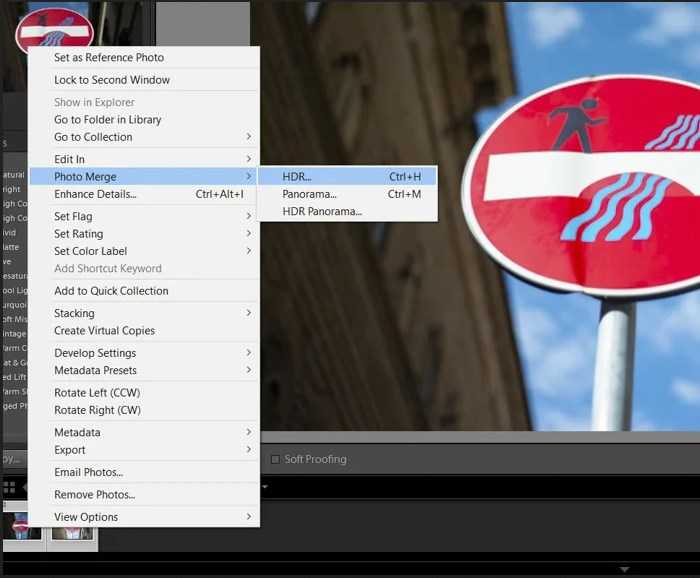
Для сохранения максимального качества HDR-фотографии в Lightroom необходимо правильно настроить параметры экспорта. Следуйте этим рекомендациям:
- Формат файла: выбирайте TIFF или JPEG высокого качества. TIFF обеспечивает отсутствие сжатия и лучше подходит для дальнейшей обработки, JPEG – для быстрого использования с минимальными потерями при качестве 100%.
- Разрешение: сохраняйте исходное разрешение снимка без изменения, чтобы не потерять детали. Для печати выставляйте 300 dpi, для веб – 72 dpi.
- Калибровка цвета: экспортируйте в цветовом пространстве Adobe RGB или ProPhoto RGB для максимального охвата цветов. sRGB подходит для веб-использования, но ограничивает насыщенность оттенков.
- Глубина цвета: выбирайте 16-битный TIFF для сохранения всех тональных переходов HDR-изображения. JPEG не поддерживает более 8 бит, что снижает качество при редактировании.
- Настройки сжатия: при выборе TIFF отключайте сжатие или используйте LZW-сжатие без потерь. Для JPEG выставляйте качество в диапазоне 90-100%.
- Метаданные: сохраняйте все метаданные, включая профиль камеры и настройки обработки, чтобы обеспечить корректное отображение и последующую работу с файлом.
После выбора параметров проверьте экспортированный файл на предмет отсутствия артефактов и соответствия оригиналу по цветам и деталям. Такой подход обеспечит максимально качественный результат для печати и дальнейшей работы с HDR-фотографией.
Вопрос-ответ:
Как правильно подготовить фотографии для создания HDR в Lightroom?
Для создания HDR-фото важно использовать серию снимков с разной экспозицией, сделанных с одинаковой точки съемки и без смещения камеры. Обычно делают 3–5 кадров с шагом экспозиции в 1–2 ступени. Это поможет захватить детали как в светлых, так и в темных областях. Перед объединением снимков стоит убедиться, что они корректно выровнены и при необходимости откорректировать перспективу.
Какие шаги необходимо выполнить в Lightroom для объединения нескольких фото в одно HDR-изображение?
В Lightroom следует выделить все кадры, предназначенные для объединения. Затем в меню выбрать функцию слияния в HDR. После этого появится окно с настройками: можно включить автоматическое выравнивание и удаление призраков (артефактов движения). После подтверждения программа создаст новое HDR-изображение, которое можно дополнительно редактировать в модуле «Разработка».
Какие параметры в процессе создания HDR влияют на качество итогового изображения?
Важными параметрами являются выравнивание снимков, удаление артефактов движения и правильный выбор количества экспозиционных кадров. Выравнивание помогает избавиться от сдвигов, возникающих при съемке с рук. Удаление «призраков» минимизирует размытые или дублирующиеся участки, появляющиеся из-за движения объектов. Также следует учитывать глубину цвета итогового файла — лучше выбрать 16-битный формат для сохранения максимума деталей.
Можно ли создать HDR-фото из снимков, сделанных не с разной экспозицией? Какие есть ограничения?
Для HDR желательно использовать серию снимков с разной экспозицией, так как именно это позволяет захватить широкий динамический диапазон. Если кадры не отличаются по экспозиции, эффект HDR будет минимальным или отсутствовать вовсе. Кроме того, при объединении одинаковых снимков программа не получит дополнительной информации о светлых и темных участках, что снизит качество итогового изображения.
Какие советы помогут избежать ошибок при создании HDR в Lightroom?
Рекомендуется использовать штатив для съемки серии кадров, чтобы избежать смещения и размытости. При объединении обязательно включать опцию выравнивания, если съемка велась без штатива. Следует аккуратно проверять появление артефактов движения и при необходимости активировать удаление «призраков». Также важно не переусердствовать с обработкой после слияния — чрезмерная коррекция может привести к неестественному виду фотографии.
Какие исходные фото нужны для создания HDR-изображения в Lightroom?
Для HDR-снимка обычно используются несколько фотографий одной сцены, сделанных с разной экспозицией: недоэкспонированные, нормально экспонированные и переэкспонированные кадры. Это позволяет получить детали как в светлых, так и в темных областях изображения. В Lightroom эти фотографии объединяются для создания изображения с расширенным динамическим диапазоном.